תיקון: Asus RT-Ax86U לא מתחבר לאינטרנט
Miscellanea / / February 11, 2022
היום במסע הזה, תלמדו כיצד לתקן את Asus RT-Ax86U שלא מתחבר לאינטרנט. לכן, אם גם אתם מוטרדים בגלל הנושא הזה בתדירות גבוהה בימים אלה, אז הקפידו לקרוא את המדריך עד הסוף.
מלבד זאת, אם אנחנו מדברים על Asus RT-AX86U, מדובר בנתב WiFi 6 מצוין. מעבד ארבע ליבות במהירות 1.8 ג'יגה-הרץ מניע אותו, הטעון במצב משחק נייד לחוויית משחק ניידת נטולת פיגור עם אחזור נמוך ותמיכה ב-NVIDIA Geforce Now.
יתרה מכך, הכרת התודה היא 2 Gbps קווי ואלחוטיים הנכונים לחיבורי WAN מצטברים של 2 Gbps, יציאת 2.5 Gbps קווית ו-WiFi 6. בכל מקרה, בוא נתחיל עם המדריך ונבדוק איך אתה יכול לתקן את Asus RT-AX86U שלא מתחבר לאינטרנט.

תוכן העמוד
- כיצד לתקן את Asus RT-Ax86U שאינו מתחבר לאינטרנט
-
מהן הסיבות מאחורי שגיאה זו?
- תיקון 1: הפעל מחדש את המכשיר
- תיקון 2: בדוק את הכבלים
- תיקון 3: בדוק אם הנתב מתחמם יתר על המידה
- תיקון 4: בדוק את מהירות האינטרנט שלך
- תיקון 5: עדכן את הקושחה של הנתב שלך
- תיקון 6: הפעל את ההפעלה של נתב Asus
- תיקון 7: אפס את הנתב של Asus
- תיקון 8: נסה לעדכן את מנהל ההתקן של ה-WiFi שלך
כיצד לתקן את Asus RT-Ax86U שאינו מתחבר לאינטרנט
בעידן זה, האינטרנט הוא הדבר החשוב ביותר בו אנו משתמשים בחיי היומיום שלנו. אבל, סוגיה מהסוג הזה באמת מייאשת אותנו, אבל אתה יודע מה? אינך צריך לדאוג כי הזכרנו כמה תיקונים נהדרים שיעזרו לך להיפטר מכך ש-Asus RT-Ax86U לא מתחבר לאינטרנט. אז בואו נתחיל עם המדריך. אבל לפני כן, בואו נסתכל על הסיבות מאחורי השגיאה הזו:
מהן הסיבות מאחורי שגיאה זו?
- הנתב שלך עלול להתחמם יתר על המידה.
- יש לו תקלה טכנית כלשהי או כל עדכון תוכנה ממתין.
- תצורה גרועה של נתב Asus.
- אתה משתמש בחוסר התאמה או כבל שבור, עקב כך החיבור לא טוב.
- האינטרנט באזור שלך מושבת על ידי ספק שירותי האינטרנט שלך.
תיקון 1: הפעל מחדש את המכשיר
לפעמים, שגיאה מסוג זה מתרחשת בדרך כלל בגלל כמה באגים ותקלות זמניות שמונעות מהנתב של Asus שלך לפעול כהלכה. עם זאת, הפעלה מחדש של הנתב שלך מסירה את התקלות הללו ונותנת לך התחלה חדשה ורענן לעבודה יעילה יותר.
לכן, אנו מציעים לך לאתחל את הנתב ולבדוק אם הבעיה נפתרה או לא. בינתיים, משתמשים רבים דיווחו שזה עוזר להם לתקן את Asus RT-Ax86U שלא מתחבר לבעיית האינטרנט. אז, נסה זאת ויידע אותנו בסעיף ההערות אם זה עוזר לתקן את השגיאה.
תיקון 2: בדוק את הכבלים

בדקת אם הכבלים שלך לא פגומים או שיש תקלה כלשהי? ובכן, ישנן אפשרויות שלכבל שמחובר לנתב שלך עשוי להיות חתך או נזק כלשהו שבגללם החיבור משתנה ללא הרף. אז, אתה חייב לבחון את הכבלים ביסודיות.
עם זאת, אם אתה מבחין שיש נזק מסוים בכבלים, אנו מציעים להחליף אותם. ובכן, במקרים רבים, משתמשים דיווחו שזו הסיבה העיקרית מאחורי שגיאה זו, וכאשר הם מחליפים את הכבלים, בעיית החיבור מתוקנת אוטומטית.
פרסומות
תיקון 3: בדוק אם הנתב מתחמם יתר על המידה
בעיית התחממות יתר תהיה סיבה נוספת לכך שאתה מקבל שגיאה מסוג זה. התחממות יתר היא בעיה רצינית מאוד שאנו מתמודדים איתה בדרך כלל. ובכן, בעיה זו מתרחשת כאשר הכוח משתנה ללא הרף, עקב כך הנתב מתחמם.
לכן, כדי לפתור בעיה זו, אנו ממליצים לכבות את החשמל ולהשאיר אותו לזמן מה. לאחר מכן, אם אפשר, שנה את שקע החשמל ובדוק אם הבעיה נפתרה או לא.
תיקון 4: בדוק את מהירות האינטרנט שלך
בדקת אם הנתב שלך נותן לך מהירות חיבור מתאימה או לא? ובכן, אם לא, הקפד לבדוק את מהירות האינטרנט שלך. לכן, כדי לבדוק את מהירות החיבור, עליך לעבור עם העכבר אל בודק מהירות אוקלה אתר האינטרנט ובדוק את מהירות החיבור שלך משם. עם זאת, במקרה שתגלה שמהירות החיבור שלך לא טובה, הקפד ליצור קשר עם ספק האינטרנט שלך ולבקש לתקן את בעיית החיבור באזור שלך.
פרסומות
תיקון 5: עדכן את הקושחה של הנתב שלך
בדרך כלל אנו מתעלמים מכך, אבל קושחה ישנה יותר עשויה להיות גם הסיבה מאחורי סוג זה של שגיאה. לכן, חשוב מאוד לשמור על הקושחה של הנתב שלך מעודכנת. אז בואו לגלות את השלבים הדרושים שיעזרו לכם לבדוק אם יש עדכון של קושחת הנתב שלכם:
- ראשית, חבר את מחשב Windows שלך לנתב Asus RT-Ax86U באמצעות כבל Ethernet.
- לאחר מכן, הקפד להיכנס באמצעות אישורי המנהל שלך ולבדוק אם כל ההגדרות מוגדרות כראוי או לא.
- כמו כן, בדוק אם לנתב Asus RT-Ax86U יש עדכוני קושחה ממתינים.
אז, כך עליך לבדוק אם יש עדכון זמין עבור הקושחה של הנתב שלך. כעת, נסה שוב להתחבר לרשת ה-WiFi שלך ובדוק אם הבעיה נפתרה או לא.
תיקון 6: הפעל את ההפעלה של נתב Asus
עם זאת, נניח שבמקרה שעדכנת את הקושחה של Asus RT-Ax86U אך עדיין אין לך מזל לתקן את שגיאת החיבור. לאחר מכן, הקפד להפעיל את הנתב Asus שלך. משתמשים רבים דיווחו כי לאחר הפעלת הנתב שלהם, שגיאת החיבור מתוקנת אוטומטית. אז הנה השלבים שיעזרו לך:
- ראשית, כבה את לחצן ההפעלה של Asus RT-Ax86U והסר את כל הכבלים.
- לאחר מכן, המתן כ-50-60 שניות לפני חיבור כל הכבלים.
- לאחר מכן, הכנס את כל הכבלים והפעל את לחצן ההפעלה. לאחר מכן, הקפד לבדוק אם כל הנוריות התחילו להבהב שוב.
- לאחר מכן, בדוק אם בעיית החיבור נפתרה או לא.
תיקון 7: אפס את הנתב של Asus
אם ה-Asus RT-Ax86U לא מתחבר לאינטרנט, הבעיה עדיין מתרחשת גם לאחר הפעלת ההפעלה, הקפד לאפס את הנתב Asus שלך. לכן, אם אינך יודע כיצד לאפס אותו, הקפד לבצע את השלבים שהזכרנו להלן:
- ראשית, התבונן בחלק האחורי של נתב Asus RT-Ax86U שלך והסר את כל הכבלים.
- לאחר מכן, השתמש באטב ולחץ על לחצן האיפוס הממוקם מאחור למשך כ-10-15 שניות.
- לאחר מכן, עבור אל 192.168.1.1 באמצעות הדפדפן שלך.
-
כעת, השתמש באישורי הכניסה של הנתב שלך ונווט אל הגדרות ההעלאה של שחזור שמירה. לאחר מכן, הקש על לשחזר לַחְצָן.

זהו זה. כעת, בדוק אם הבעיה נפתרה או לא. בינתיים, אם אתה מגלה שהבעיה עדיין מופיעה, אל תדאג! יש לנו עוד תיקון אחד בשבילך. אז, בואו נסתכל.
קרא גם: תיקון: WiFi מחשב נייד Asus Zephyrus חלש מדי, לא עובד או מתנתק לעתים קרובות
תיקון 8: נסה לעדכן את מנהל ההתקן של ה-WiFi שלך
ישנן אפשרויות שלמחשב שלך יש עדכון של מנהל התקן WiFi ממתין. אז, אם זה המקרה, שום דבר לא יעזור לך עד שתעדכן את מנהל ההתקן של ה-WiFi במחשב שלך עם Windows 11. לכן, בואו נגלה את השלבים הדרושים לכך:
- ראשית, עבור אל מנהל התקן ולחץ על מתאם רשת כדי להרחיב את הכרטיסייה.
-
אחרי כן, מקש ימני בנתב ה-WiFi ולחץ על עדכן דרייבר לחצן מהרשימה הנפתחת.
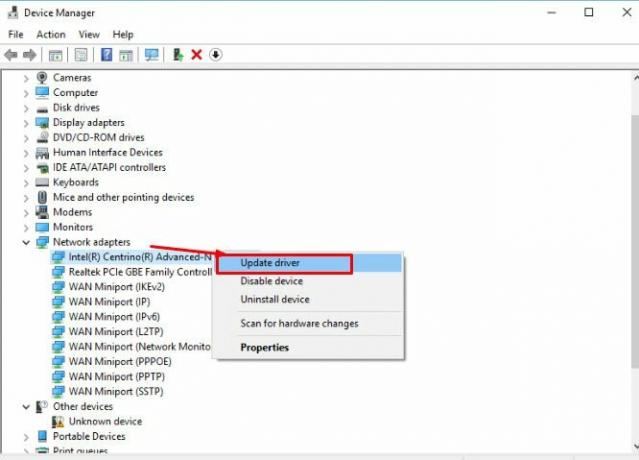
אז, כך תוכל לתקן את Asus RT-AX86U שלא מתחבר לאינטרנט. אנו מקווים שהמדריך הזה עזר לך. אבל, ייתכן שאולי יהיו לך כמה ספקות על דעתך; להגיב למטה. לאחר מכן, הצוות שלנו ינקה את כל הספקות שנותרו.



![[מבצע] הצעת Gearbest ברמקול המקורי של Xiaomi Mi Bluetooth 4.0](/f/811ab64df2f4e1f6f245b6023081279e.jpg?width=288&height=384)